La superposition d'images est une façon créative d'afficher vos photos. Comment superposer des images ? Ne vous inquiétez pas. Cet article présentera 3 méthodes différentes mais pratiques pour vous aider à superposer des images. Si vous voulez créer une vidéo sympa avec des images, MiniTool MovieMaker est recommandé ici.
Superposer des images signifie placer une image au-dessus d'une autre image pour créer un collage de plusieurs images différentes. Ce guide vous montrera comment terminer cette tâche.
Comment superposer des images dans Photoshop
Photoshop est le meilleur logiciel d'imagerie et de conception graphique. Il vous permet de recolorer l'image, de recadrer l'image, de supprimer l'arrière-plan de l'image, etc. L'un des avantages supplémentaires de l'utilisation de Photoshop est qu'il permet le chevauchement de deux photos.
Voici les étapes simples qui peuvent vous aider à superposer deux images de manière transparente avec Photoshop.
- Ouvrez Adobe Photoshop et accédez à Fichier> Ouvrir pour ouvrir la fenêtre de dialogue d'image. Cliquez sur la première image que vous souhaitez utiliser, maintenez la touche Ctrl enfoncée touche , puis sélectionnez la deuxième image. Cliquez sur Ouvrir bouton dans le coin inférieur droit de la fenêtre.
- Créez un nouveau calque pour votre image en appuyant sur Ctrl + J Un nouveau calque apparaîtra dans la palette des calques. Maintenant, cliquez sur Image en haut et sélectionnez Appliquer l'image... dans le menu déroulant.
- Se tourner vers la source menu déroulant et sélectionnez la deuxième image à superposer. Après cela, ouvrez le Mélange menu déroulant et choisissez Superposer pour utiliser l'effet de superposition.
- Une fois terminé, prévisualisez l'image dans l'espace de travail Photoshop. Une fois que vous êtes satisfait du résultat, cliquez sur OK pour enregistrer vos modifications.
- Naviguer vers Fichier> Enregistrer sous , et donnez un nom à la nouvelle image. Cliquez ensuite sur Formater flèche vers le bas et sélectionnez JPEG ou d'autres formats de fichier pour enregistrer le fichier. Enfin, appuyez sur Enregistrer bouton.
Article connexe :Résolu - L'objet dynamique n'est pas directement modifiable
Comment superposer des images dans GIMP
GIMP est un éditeur de photos multiplateforme disponible pour presque tous les systèmes d'exploitation. Avec lui, vous pouvez effectuer de nombreuses tâches, telles que changer les couleurs, diviser une image en plusieurs parties plus petites, convertir WebP en JPG, etc.
Voyons comment superposer des images avec GIMP.
- Pour créer une toile vierge de la taille de votre photo de base, accédez à Fichier> Nouveau , ajustez les champs de texte Largeur et Hauteur, puis cliquez sur OK.
- Cliquez sur Fichier> Ouvrir en tant que calques pour importer les images dont vous avez besoin.
- Passer aux outils> Outils de transformation> Déplacer pour ajuster la position de l'image que vous souhaitez placer au-dessus. Après cela, passez à l'Échelle option où vous pouvez redimensionner l'image de superposition.
- Prévisualisez l'image pour vérifier si l'image superposée (celle ci-dessus) semble faire partie de l'image principale.
- Cliquez sur Fichier> Exporter , entrez un nom de fichier, sélectionnez un dossier de destination, puis cliquez sur Exporter pour enregistrer l'image au format JPG ou PNG.
Puis-je superposer des images en ligne
Est-il possible de superposer des images en ligne ? Absolument Oui. PineTools est une plate-forme en ligne, fournissant toutes sortes d'outils en ligne - Redimensionner des images, Recadrer des images, Faire pivoter des images, Modifier la saturation et la luminosité, etc. Il vous permet également de superposer des images sans installation.
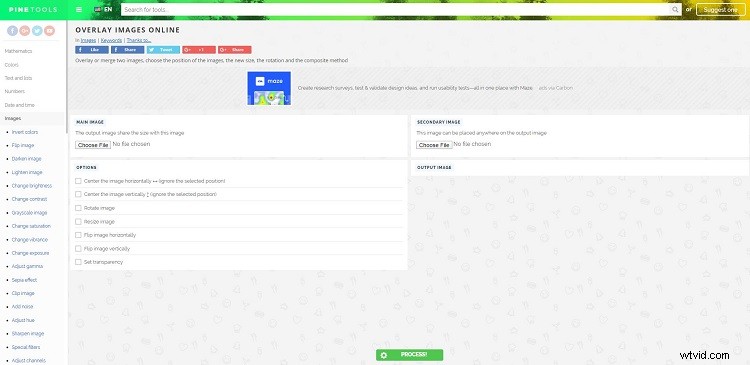
Les étapes pour superposer des images avec PineTools sont les suivantes :
- Accédez au site PineTools sur votre navigateur Web et localisez les IMAGES SUPERPOSÉES outil.
- Cliquez sur Choisir un fichier sous la section IMAGE PRINCIPALE pour sélectionner l'image que vous souhaitez utiliser comme image principale et cliquez sur Ouvrir .
- Appuyez sur Choisir un fichier sous la section IMAGE SECONDAIRE sur le côté droit de la page, sélectionnez la photo que vous souhaitez utiliser comme image de superposition, puis cliquez sur Ouvrir . Ensuite, vous verrez l'image apparaître au-dessus de la première image.
- Faites défiler jusqu'aux OPTIONS Ici, vous pouvez effectuer des réglages avancés si nécessaire.
- Maintenant, cliquez sur Traiter pour exécuter toutes les modifications.
- Prévisualisez l'image dans la section IMAGE DE SORTIE sur le côté droit de la page.
- Cliquez sur PNG ou JPG dans la section OUTPUT IMAGE pour télécharger la nouvelle image.
Conclusion
Avez-vous maîtrisé comment superposer des images après avoir lu le guide ci-dessus ? Si vous avez des questions ou des suggestions à ce sujet, veuillez nous en informer via [email protected] ou les partager dans la section des commentaires ci-dessous.
